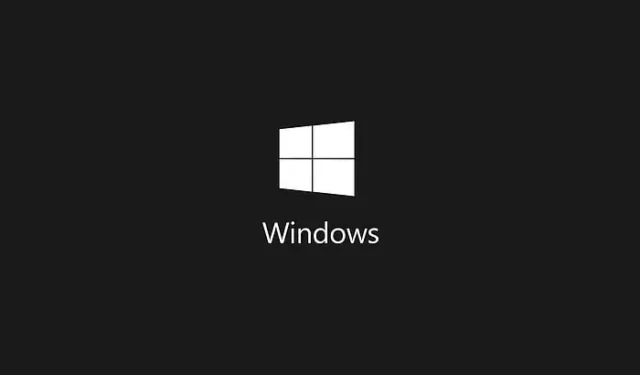
Jei naudojate VPN sistemoje „Windows 10“, kartais gali kilti problemų užmezgant L2TP/IPsec ryšį. Ši problema gali kilti dėl įvairių veiksnių, įskaitant neteisingus vartotojo vardus ar slaptažodžius, netinkamą serverio pavadinimą arba su serveriu susijusias problemas.
Nepriklausomai nuo pagrindinės priežasties, yra keletas veiksmingų sprendimų šiai ryšio klaidai pašalinti. Kredencialų ir serverio informacijos patikrinimas dažnai yra pirmasis žingsnis sprendžiant problemą.
L2TP/IPsec VPN ryšio trikčių šalinimas sistemoje „Windows 10“.
1. Naudokite komandų eilutę
Klaidos sprendimas naudojant komandų eilutę gali būti veiksmingas būdas. Štai kaip tai padaryti:
- Atidarykite meniu Pradėti ir ieškokite Komandinė eilutė .
- Dešiniuoju pelės mygtuku spustelėkite komandų eilutės parinktį ir pasirinkite Vykdyti kaip administratorių .
- Paleiskite komandų eilutę padidintu režimu .
- Įveskite komandą, parodytą toliau pateiktame nuorodos paveikslėlyje, ir paspauskite Enter:
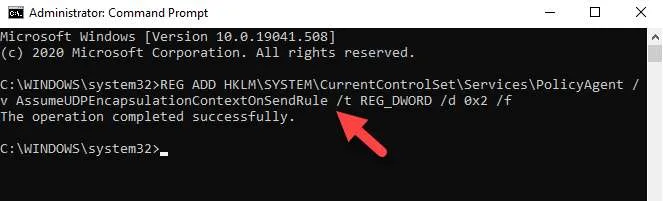
Įvykdę komandą, iš naujo paleiskite kompiuterį, kad pamatytumėte, ar atkurtas L2TP/IPsec VPN ryšys.
2. Pakeiskite registro rengyklės parametrus
Konkrečių nustatymų koregavimas registro rengyklėje taip pat gali išspręsti ryšio problemą. Atlikite šiuos veiksmus:
- Atidarykite komandą Vykdyti vienu metu paspausdami Windows+R .
- Paieškos laukelyje įveskite regedit ir spustelėkite Gerai, kad atidarytumėte registro rengyklę.
- Eikite į šį kelią:
HKEY_LOCAL_MACHINE\SYSTEM\CurrentControlSet\Services\PolicyAgent - Dešiniuoju pelės mygtuku spustelėkite dešinėje srityje ir pasirinkite .New > DWORD (32-bit) Value
- Pervardykite į
AssumeUDPEncapsulationContextOnSendRule. - Dukart spustelėkite naujai sukurtą įrašą, kad atidarytumėte jo ypatybes ir Value datanustatytumėte 2.
- Tada eikite į šį kelią:
HKEY_LOCAL_MACHINE\SYSTEM\CurrentControlSet\Services\RasMan - Sukurkite kitą DWORD (32-bit) Valuepavadinimą ProhibitIpSecir nustatykite jį Value dataį 0.
- Atlikę šiuos pakeitimus iš naujo paleiskite kompiuterį, kad įjungtumėte VPN ryšį.
3. Iš naujo paleiskite IPsec paslaugą
Iš naujo paleidus IPsec paslaugą, galima atnaujinti tinklo konfigūracijas:
- Spustelėkite meniu Pradėti ir įveskite Paslaugos .
- Atidarykite langą Paslaugos .
- Raskite IPsec politikos agentą .
- Dešiniuoju pelės mygtuku spustelėkite jį ir pasirinkite Paleisti iš naujo .
Šis veiksmas iš naujo paleis paslaugą ir gali išspręsti VPN ryšio problemas.
4. Išjunkite „Xbox Live“ tinklo paslaugą
- Atidarykite paieškos laukelį ir įveskite Paslaugos .
- Raskite „Xbox Live“ tinklo paslaugą .
- Dukart spustelėkite jį, eikite į skirtuką Bendra ir nustatykite Paleisties tipą į Išjungta .
- Spustelėkite Taikyti ir tada Gerai, kad išsaugotumėte pakeitimus.
Išjungę paslaugą, iš naujo paleiskite kompiuterį, kad pamatytumėte, ar VPN prisijungia sėkmingai.
5. Atnaujinkite tinklo tvarkykles
Norint užtikrinti stabilų ryšį, labai svarbu nuolat atnaujinti tinklo tvarkykles:
- Dešiniuoju pelės mygtuku spustelėkite meniu Pradėti ir pasirinkite Įrenginių tvarkytuvė .
- Išskleiskite Tinklo adapteriai .
- Dešiniuoju pelės mygtuku spustelėkite TAP-Windows Adapter V9 ir pasirinkite Atnaujinti tvarkyklę .
- Pasirinkite Ieškoti automatiškai atnaujintos tvarkyklės programinės įrangos ir vykdykite nurodymus.
- Pakartokite WAN mini prievado (L2TP) ir WAN mini prievado (tinklo monitoriaus) procesą .
Po to iš naujo paleiskite kompiuterį, kad atliktumėte pakeitimus.
6. Patikrinkite autentifikavimo nustatymus
Įsitikinkite, kad autentifikavimo nustatymai sukonfigūruoti teisingai:
- Atidarykite komandą Vykdyti naudodami Win+R ir įveskite ncpa.cpl , kad pasiektumėte tinklo jungčių langą.
- Dešiniuoju pelės mygtuku spustelėkite savo VPN ryšį ir pasirinkite Ypatybės .
- Skirtuke Sauga patvirtinkite, kad VPN tipas nustatytas į 2 sluoksnio tuneliavimo protokolas su IPsec (L2TP / IPsec) .
- Įsitikinkite, kad pasirinkta Leisti šiuos protokolus ir pažymėtas ir Challenge Handshake Authentication Protocol (CHAP) , ir Microsoft CHAP 2 versija (MS-CHAP v2) .
- Išsaugokite pakeitimus spustelėdami Gerai .
7. Peržiūrėkite VPN tarpinio serverio nustatymus
- Paieškos juostoje įveskite VPN Settings ir atidarykite atitinkamą langą.
- Pasirinkite savo VPN ryšį ir spustelėkite Išplėstinės parinktys .
- Patikrinkite VPN tarpinio serverio nustatymus . Jei reikia, pakoreguokite arba pasirinkite Nėra , kad pašalintumėte bet kokius tarpinio serverio nustatymus.
- Spustelėkite Taikyti, kad patvirtintumėte pakeitimus.
8. Užkardoje atidarykite L2TP prievadus
- „Windows“ paieškos juostoje ieškokite ugniasienės ir atidarykite „Ugniasienė ir tinklo apsauga“ .
- Pasiekite „Windows Defender“ užkardą su išplėstine sauga .
- Eikite į skyrių „Įeinančios taisyklės“ .
- Pasirinkite Veiksmai , tada Nauja taisyklė .
- Pasirinkite Port ir spustelėkite Pirmyn .
- Pasirinkite UDP ir lauke Specifiniai vietiniai prievadai įveskite 1701, 500, 4500 .
- Pasirinkite Leisti ryšį, jei jis saugus .
- Toliau spustelėkite Pirmyn , kol sukursite taisyklės pavadinimą, tada spustelėkite Baigti .
Taip pat pakartokite procesą su Siuntimo taisyklėmis . Tai atlikę galėsite sėkmingai prisijungti prie VPN .




Parašykite komentarą